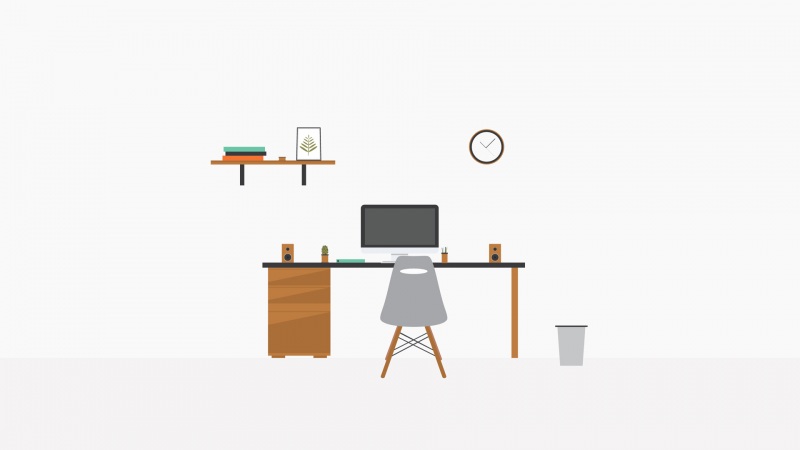系统环境:ubuntu 20.04
需要材料:从网络上下载windows系统的iso镜像
文章目录
一、安装virtualbox二、安装windows虚拟机新建虚拟机设置虚拟机名称和存放位置分配CPU内存分配磁盘空间挂载iso镜像安装Windows系统三、可选配置windows虚拟机屏幕大小调整设置虚拟机系统与宿主系统的共享文件夹配置虚拟机USB接口一、安装virtualbox
sudo apt-get install virtualbox
安装完成后在打开菜单输入virtualbox启动软件。
二、安装windows虚拟机
新建虚拟机
打开virtualbox,点击New新建虚拟机。
设置虚拟机名称和存放位置
虚拟机名字随便起,选择好虚拟机存放的位置以及虚拟机系统类型和版本,我这里选择64位Windows 7,根据自己下载的iso镜像文件选择对应的版本就行。
分配CPU内存
设置分配给虚拟机的CPU内存,可以直接用默认的设置。以后虚拟机打开的时候会恒定占用分配到的内存,绿色区域为适合的分配值,橙色和红色为不推荐,分给虚拟机太大的内存的话,宿主系统跑自己的系统内存会不够用。安装好虚拟机后仍然可以调整CPU内存分配(要在虚拟机关闭的情况下调整)。
分配磁盘空间
接下来三个窗口都直接用默认设置就行,点三次Next进入磁盘空间分配设置,选择给虚拟机分配的磁盘空间大小。也是虚拟机开启时会一直占用,就算其实磁盘上没有放东西也会被占着。虚拟机安装好后仍然可以调整磁盘空间分配。点击Create即可创建虚拟机。
挂载iso镜像
点击Setting设置虚拟机
在设置中进入Storage页,选择带有光盘图标的Empty项,点击最右边有下三角的光盘图标,选择choose a disk file,找到下载好的iso文件打开,点击OK完成设置。(windows系统的iso文件可以上网搜索找一个下载)
安装Windows系统
点击setting右边的start启动系统,进入安装界面,一路点确定即可。注意进入虚拟机后,鼠标和键盘的输入都会被映射到虚拟机,无法再控制宿主系统,按右ctrl可以回到宿主系统操作。
三、可选配置
windows虚拟机屏幕大小调整
在虚拟机中装好windows后,启动系统,会发现屏幕只有600*800。
安装VirtualBox Guest Additions,在工具栏选择Devices,在下拉栏里选择做后一项Insert Guest Additions CD image,弹出提示框,点击下载。
下载完成后,在虚拟机里打开“计算机”,打开“CD 驱动盘”。
在打开的文件夹中运行VBoxWindowsAdditions.exe
进入安装VirtualBox Guest Additions界面,一路点确定,安装完成后重启虚拟机。
重启系统后按快捷键右ctrl+A,或者在工具栏选择第三项View,在下拉单选择第四项Adjust Window Size,即可调整屏幕大小。如果没有效果的话,去Setting->Display->Screen把Video Memory调大(要关闭虚拟机才能调)。
设置虚拟机系统与宿主系统的共享文件夹
需要先按照上面的流程完成VirtualBox Guest Additions的安装。
在virtualbox里进入settings,选择Shared Folders页,点击右侧带加号的文件夹图标。
选择要共享的宿主系统文件夹,并选定Auto-mount和Make Permanent,点击确定。
再回到虚拟机打开“计算机”就可以看到刚才设置的共享文件夹了。宿主系统和虚拟机系统都可以访问和修改该文件夹,可以把两个系统都会要访问的文件都放在这里,也可以作为两系统之间文件传输渠道。
配置虚拟机USB接口
进入virtualbox官网,直接ctrl + F搜usb,找到如图位置后点击链接下载拓展包。
在virtualbox选择Tools栏,打开Preferences设置
进入Extensions拓展管理页,点击右侧带加号的小图标
打开下载好的Oracle_VM_VirtualBox_Extension_Pack-6.1.6.vbox-extpack,点击安装,输入密码,安装完成后打开虚拟机系统的设置,即可在USB页看到可选项,插入U盘后在最右侧选择带加号的USB图标即可。
合集在ubuntu装机一条龙